
MetaMask(メタマスク)開設方法・使い方・トークンの追加・デスクトップ同期方法
今回は、MetaMask(メタマスク)について解説していきます。
メタマスク(MetaMask)は、主要なイーサリアムウォレットの一つでセキュリティレベルが高いことでも有名です。
・ETH系ウォレットで利用者数が多い「マイイーサウォレット(MEW)と連携」
・イーサリアムブロックチェーン上で動く取引所と連携(ユニスワップなど)
DeFi(分散型金融)の運用に利用
・BSC(バイナンススマートチェーン)に対応 ※DeFi利用者
メタマスクが人気の理由は、この辺りがあげられます。
開設・登録方法
1.インストール
https://metamask.io/


メタマスクは、PC(クローム)・iPhone・Androidの各端末に対応しているので希望の端末のインストール方法を選択します。
パソコン(PC)にてメタマスク(MetaMask)を利用するには、
Googleのブラウザ「chrome(クローム)が必須」となります。
※chromeを利用していない方はをダウンロード
https://www.google.co.jp/chrome/
2.ウォレットの作成

①開始
②新しいウォレットの作成
③任意のパスワードの設定
3.ウォレットの保護


①パスワード再入力
②シードフレーズを表示・書き留める
③シードフレーズの再入力
以上でアカウントの開設・登録は完了となります。
シードフレーズはウォレットの復元に必要となりますので、第三者に漏洩しないようにメモもしくは保存してください。
入金・送金・トークンの追加方法
続いてMetaMaskの入出金方法を解説していきます。
入金(受信)
アドレスのコピーの仕方は2種類あります。

「受領」を選択すると、
①QRコード
②アドレス
が表示されますので、
どちらかをタップするとアドレスのコピーが可能です。
送金方法
※メタマスクは、イーサリアムブロックチェーン上で稼働しているので
送金時に『イーサリアム(ETH)』が送金手数料として必須となります。
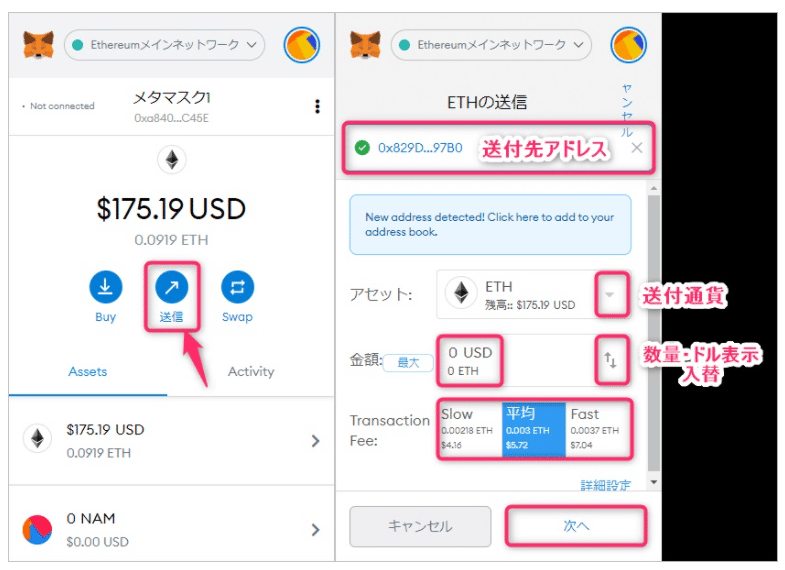
①「送信」を選択
②出金先アドレスを入力
③出金先通貨の選択
④数量の入力
⑤送金手数料の選択
⑥「次へ」をタップ
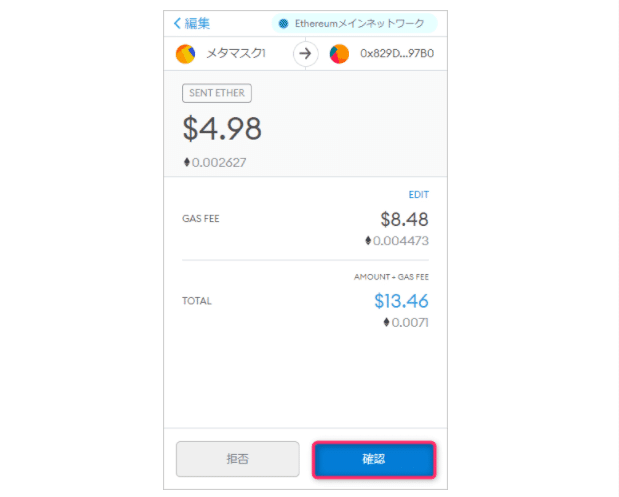
出金内容が表示されますので誤りが無ければ「確認」をタップして送信完了です。
※送金先アドレスの手動入力は避け、コピー&貼り付け・QRコード読み取りが推奨されています。
※事前にアカウント帳にアドレス登録を行い・選択することも可能です。
※送金手数料については、取引所のように一律の設定ではなく、送金時のブロックチェーンネットワークの状況により変動します。
トークン追加方法
<トークン検索で表示されない場合>

①トークンアドレス(コントラクトアドレス)の入力
※トークンアドレス(コントラクトアドレス)を入力すると、トークンシンボル・小数桁数は自動表示・設定されます。
②トークンの追加、確認して完了。
コントラクトアドレスが不明な際は、検索サイトを利用することで確認することが可能です。
https://etherscan.io/
※検索バーにトークン名を入力。
ERC-20トークンの場合、
イーサスキャン→トークン→ERC-20の上位のトークン→「トークン名を検索する」にトークン名を入力。

<トークン検索で表示される場合>
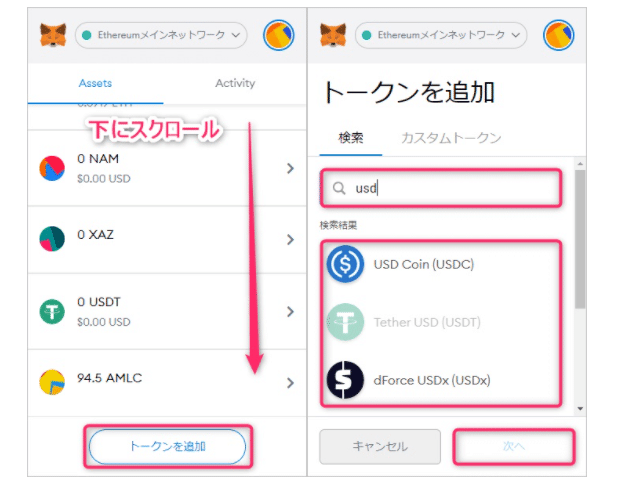
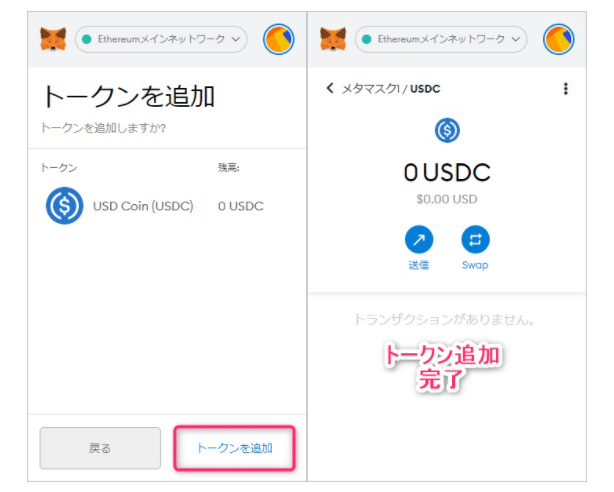
①+トークンの追加を選択
②「検索」を選択
③追加したい通貨の検索
④追加通貨の選択
⑤「次へ」を選択、確認し完了。
追加されたトークンは、トップ画面に表示されています。
その他機能
アカウントの連携(インポート)
予め連携(インポート)したいウォレットの秘密鍵(プライベートキー)を確認します。

①アイコンをタップ
②「アカウントのインポート」を選択
③連携したいウォレットの秘密鍵を入力
④「追加」を選択
上記の手順で、複数のイーサ系アカウントと連携(インポート)してメタマスクウォレットにて管理する事ができます。
アカウント表示名の変更(アプリの場合)

枠内を長押しすると変更可能。
メタマスク内で管理がし易いように
アカウント名称を変更する事が可能です。イポートしたウォレットなど管理しやすくなります。
※メタマスクでは複数のアカウントを同時に保有・切り替えすることが可能です。
メタマスクのアカウント毎に「アドレス・秘密鍵」は異なります。
プライベートキー(秘密鍵)の確認方法


①「三」をタップ
②「設定」をタップ
③「セキュリティとプライバシー」をタップ
④「秘密鍵の表示」を選択
⑤パスワードを入力
⑥テキストまたはQRコードで表示
プライベートキーは、メタマスクを復元する時に使用する重要なキーとなりますので必ずメモして保管しておきましょう。
今回は、MetaMask(メタマスク)について解説しました。
この記事が気に入ったらサポートをしてみませんか?
